
באמצעות גוגל דרייב , תוכל לשתף מסמכים, גיליונות, ומסמכים שקופית עם עד 100 אנשים בו זמנית עם קישור פשוט. הנה איך לעשות את זה.
כיצד לשתף תיקיות, קבצים, ומסמכים ב- Google Drive
באמצעות Google Drive, אתה יכול לשתף קבצים ישירות באמצעות כתובת דוא"ל, או שאתה פשוט יכול להעתיק את הקישור מזמינים ולשתף אותם ברשת. התהליך לשיתוף הוא זהה בין אם אתה משתף מסמך בודד או תיקייה מלאת קבצים.
כל מסמך ב- Google Drive הוא פרטיים כברירת מחדל, אבל כאשר אתה מציג מסמך גוגל ( Docs , גיליונות , או שקופיות ), תראה כפתור "Share" גדול בפינה הימנית העליונה.
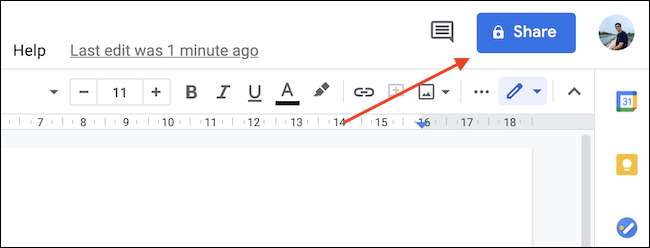
ניתן גם לשתף כל קובץ או תיקיה ממשק דפדפן קבצים של כונן Google על ידי לחיצה ימנית על הקובץ ובחירה "Share" מהתפריט שמופיע.
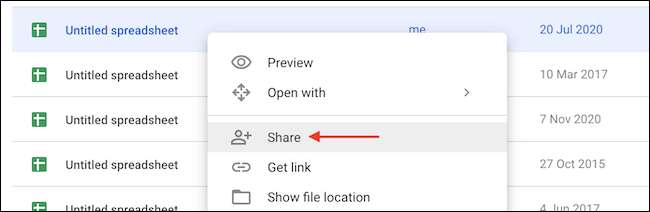
תפריט השיתוף של Google מפצל עצמו לשני חלקים. אם אתה רוצה להוסיף מישהו באמצעות כתובת הדואר האלקטרוני שלהם, להשתמש "אנשים עם נתח וקבוצות" סעיף במחצית העליונה.
בחלון "הוסף אנשים וקבוצות" תיבת, לחפש ולהוסיף אדם מפנקס הכתובות שלך (או פשוט להשתמש בכתובת הדוא"ל שלהם).
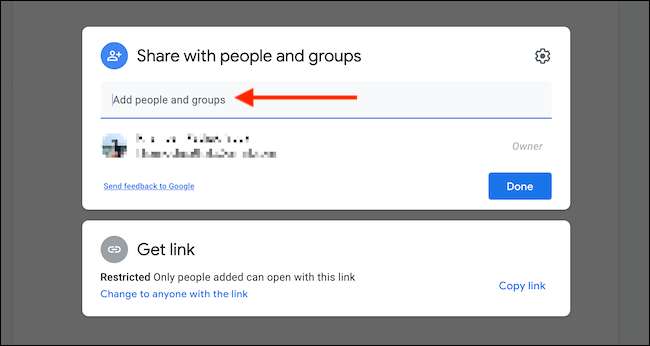
אתה יכול להוסיף עד 100 אנשים או אנשי קשר כאן. ואז, בתפריט הנפתח לצד כל אדם אשר שהוספת, לבחור את תפקידם. הנה מה האפשרויות האלה לעשות:
- עוֹרֵך : זה מאפשר לאדם לצפות, להגיב, ולערוך את תוכן המסמך (אפשרות זו השתמש עבור למשתפי המסמך.).
- commenter : האדם יכול להציג את התוכן הוסף תגובות .
- צוֹפֶה : האדם יכול להציג את התוכן בלבד. הם לא יכולים לערוך אותו או להגיב על זה.
ודא כי האפשרות "להודיע לאנשים" מופעלת. בדרך זו, הם יקבלו הודעת דוא"ל על המסמך כאשר אתה משתף אותו. הוסף הערה אופציונלית אם אתה רוצה, ולאחר מכן ללחוץ על כפתור "שלח" כדי לשלוח את ההזמנה.
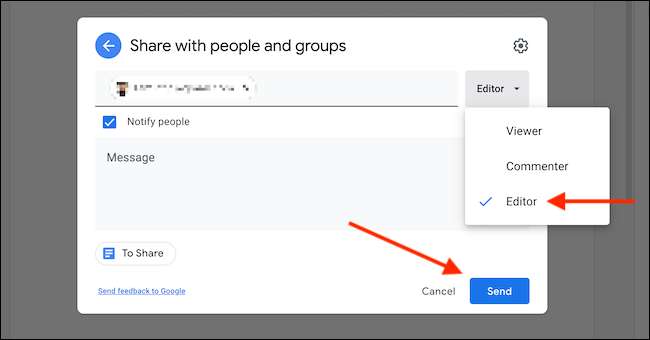
אם אתה רוצה להעתיק קישור שאתה יכול לחלוק עם כל מי שבאינטרנט, לאתר את הקטע "Get Link" בתפריט Share ולחץ על "שינוי לכל מי שהיה לו קשר".
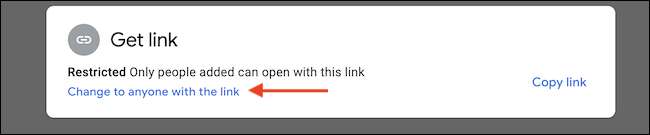
כאשר התפריט משתנה, השתמש בתפריט הנפתח כדי לבחור את רמת הגישה למשתמשים מי אתה משתף את הקישור עם. כברירת מחדל, המשתמש עם הקישור תוכל רק כדי לראות את הקובץ, אבל אתה יכול לשנות את הסטטוס שלהם "מעיר" או "עורך" גם כן.

לאחר מכן, לחץ על כפתור "העתק קישור" (שנמצא ליד תיבת הקישור) כדי להעתיק את הקישור ללוח, ולאחר מכן ללחוץ על הכפתור "סיום" כדי לחזור אל הקובץ או המסמך.
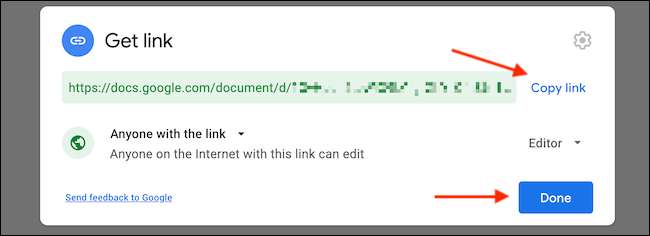
עכשיו אתה יכול לשתף את הקישור עם מישהו שאתה מכיר דרך האינטרנט.
אַזהָרָה: היזהר בהפצת הקישור. כל מי שיש לו את הקישור הזה יוכלו לראות (או לערוך, בהתאם להגדרות שבחרת) את תוכנו של המסמך.
כיצד שיתוף תיקיות עצור, קבצים, ומסמכים ב- Google Drive
תכונות המסמך וברמת שיתוף הקבצים של גוגל נהדרות, אבל יהיו פעמים כאשר אתה גם רוצה להפסיק לשתף את המסמך או התיקייה או להסיר גישה לכמה משתמשים. כונן Google עושה את התהליך הזה קל.
ראשית, לחץ על הלחצן "שתף" בסרגל הכלים במסמך. ואז, לחץ לחיצה ימנית על הקובץ ב- Google Drive ובחר "שתף".
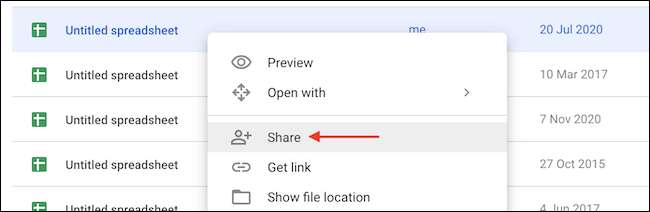
בחלק העליון, תראה את כל המשתמשים שיש להם גישה למסמך ותפקידיהם. לחץ על התפריט הנפתח "תפקידים", ובחר את כפתור "הסר" כדי להסיר את המשתמשים. הם כבר לא יהיו גישה לקובץ או לתיקייה.
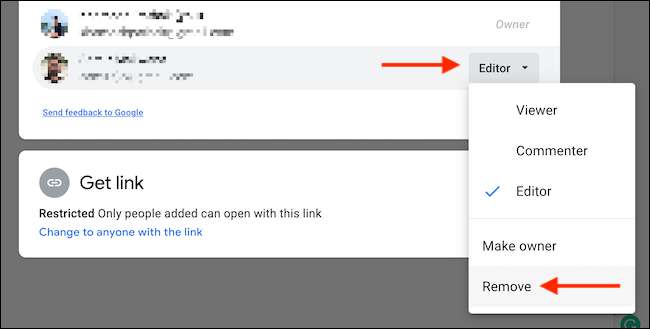
אם השתמשת בתכונת שיתוף קישורים וברצונך לנטרל אותו, ולחץ על "שתף" במסמך ואת המראה שלכם בקטע "Get Link" בתחתית. לחץ על "כל אדם עם קישור" הנפתח כדי לעבור לאפשרות "מוגבלים".
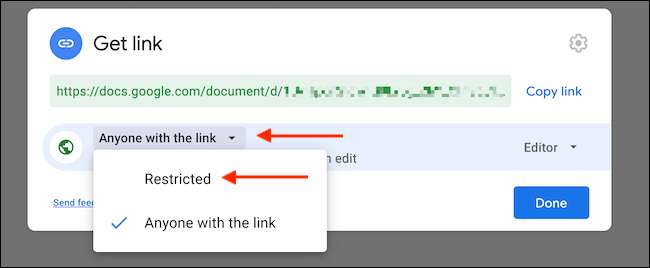
עכשיו, רק משתמשים שנוספו באמצעות הדוא"ל יהיו גישה לקובץ או לתיקייה. שאר לא תוכל לגשת לנתונים.
לאחר שתסיים לבצע את השינויים, לחץ על הלחצן "Done".
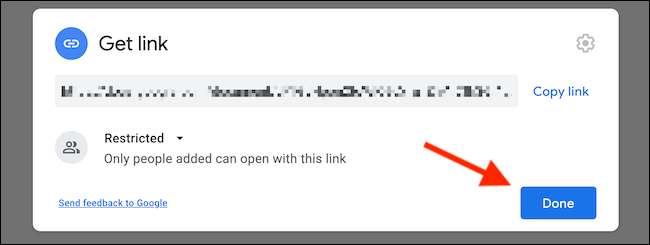
לאחר כל המשתמשים הוסרו ואת שיתוף הקישור הושבת, הקובץ או התיקיה יחזור להיות פרטי.







